Xperia 5 V SO-53D スクリーンショット方法
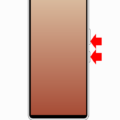
Xperia 5 V SO-53D でのスクリーンショット方法は、 「音量キー 小」+「電源キー」を同時押し となっています。 【ご注意】:同時長押しではなく…
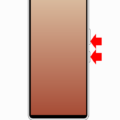
Xperia 5 V SO-53D でのスクリーンショット方法は、 「音量キー 小」+「電源キー」を同時押し となっています。 【ご注意】:同時長押しではなく…
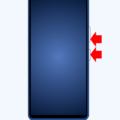
Xperia 5 IV SO-54C でのスクリーンショット方法を解説します。 Xperia 5 IV SO-54C のスクリーンショット撮影手順は、 「音量キー …
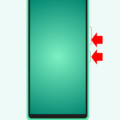
Xperia 10 IV SO-52C のスクリーンショット方法は、 「電源キー」+「ボリュームキー 小」を「同時 短押し」 となっています。 「電源キー」+「ボリュームキー…
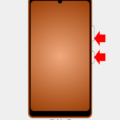
Xperia Ace III SO-53C のスクリーンショットのやり方は、 「電源キー」+「音量キー 下」を同時 短押し です。 ボタンは同時に「短く」押してくださいね。 …

Xperia 1 III、Xperia 5 III、Xperia Ace II など「Xperia シリーズの強制再起動&強制終了」の方法を説明します。 スマホを使おうとした…
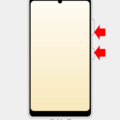
Xperia Ace II SO-41B のスクリーンショットの方法は、 「電源キー」+「ボリュームキー 小」を同時 長押し になります。 【追記】:Android 12 に…
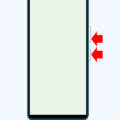
Xperia 5 III でスクリーンショットを撮る方法をご紹介します。 Xperia 5 III SO-53B の場合、スクリーンショット撮影手順は、 「音量キー 下」+「電源キ…
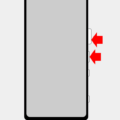
Xperia 1 III のスクリーンショットの方法は、 「電源キー」+「ボリュームキー 小」を同時 長押し です。 【ご注意】:Android 12 にバージョンアップした…
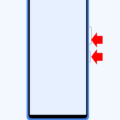
Xperia 10 III SO-52B のスクリーンショットは、 「電源キー」と「音量キー(小)」の同時 長押し で、撮影できます。 【追記】:Android 12 にバー…
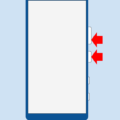
Xperia 5 II SO-52A のスクリーンショット方法を解説します。 スクリーンショットの手順は、 「音量キー 下」+「電源キー」同時 長押し です。 …